windows下面如何安装Python
1、首先下载一个Python的应用程序,网上有很多的。下载完,双击打开程序,开始安装。注意要勾选“Add Python 3.5 to PATH”。
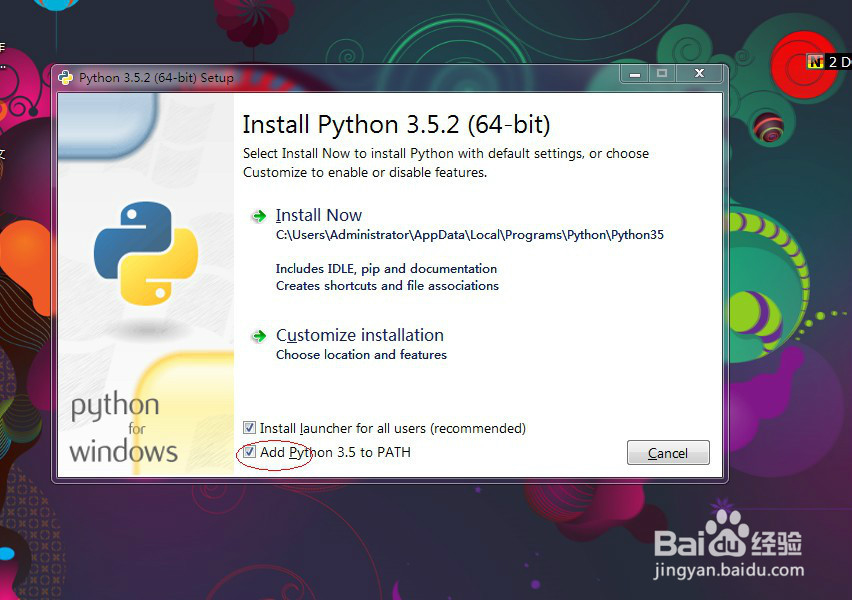
2、然后点“Install Now”开始安装,这个过程要等待两三分钟也可以选择“customize installation”自定义安装
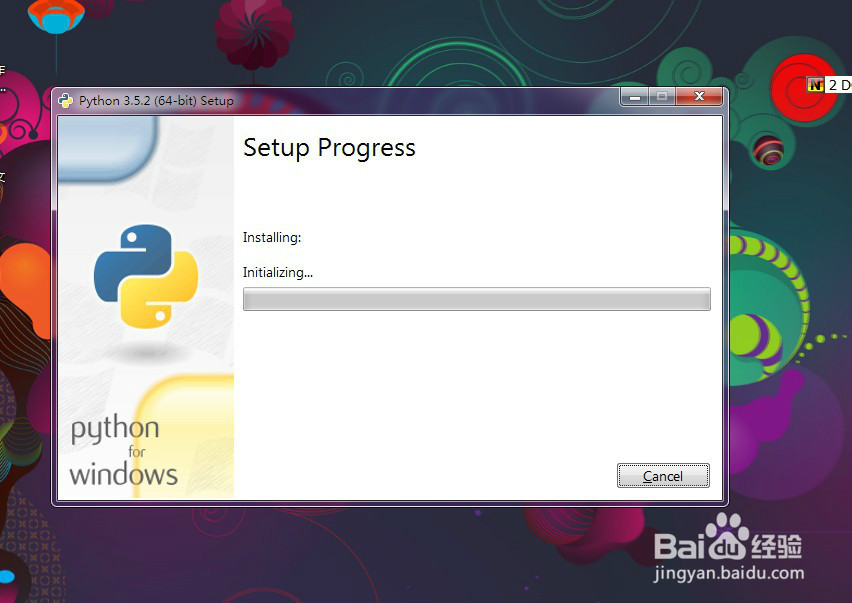
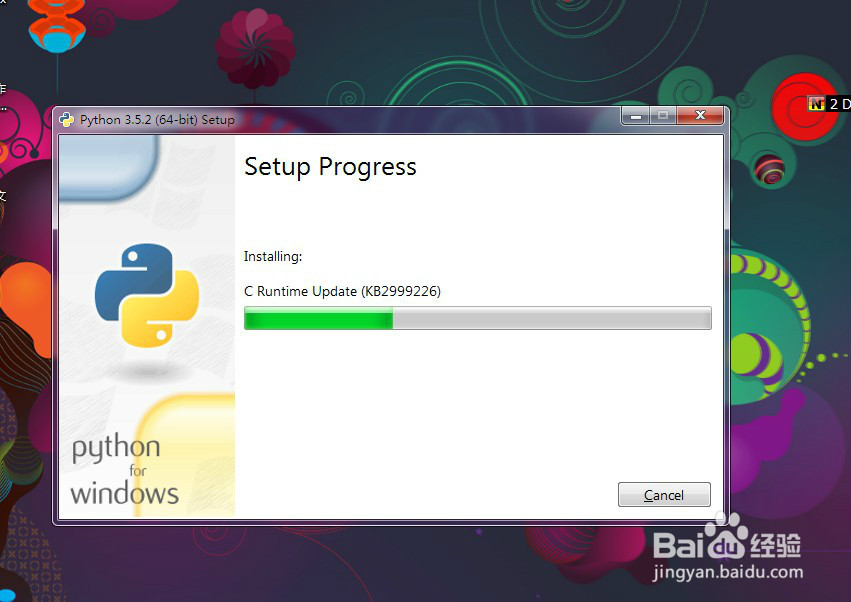
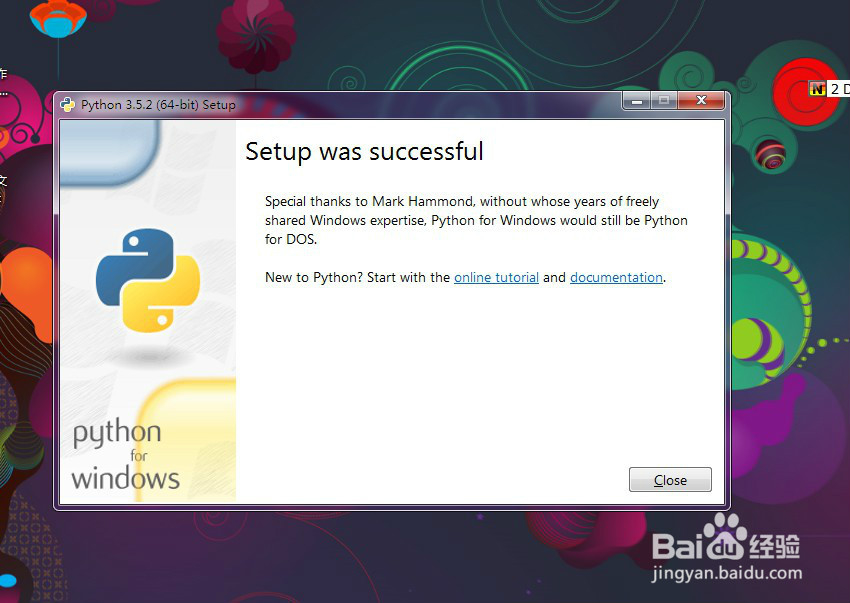
3、安装成功后,打开命令提示符窗口,敲入python后,验证是否安装成功,看到如下图,Python交互式环境,恭喜你Python安装成功!
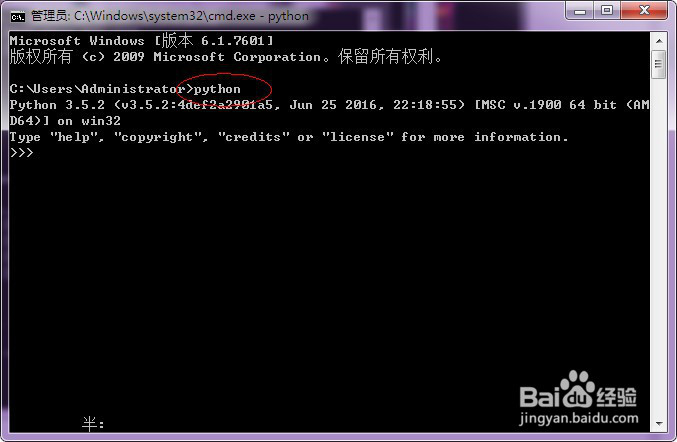
4、如果验证失败的话,可能就是环境变量没有添加上,在命令行里输入set Path,查看一下有没有Python的目录,如果没有可能是在安装时漏掉了勾选“Add Python 3.5 to PATH”。
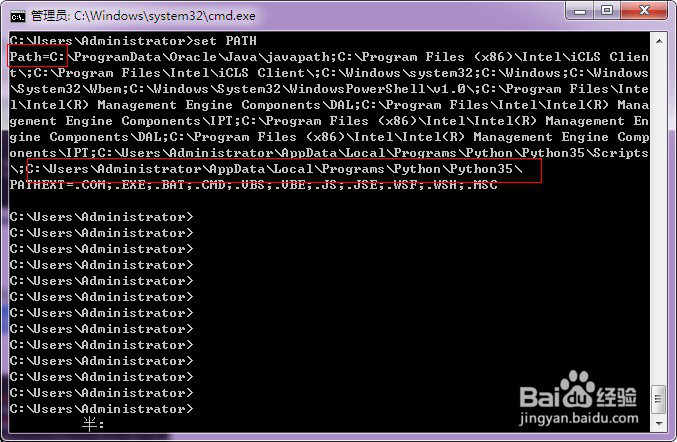
5、手动把python所在的路径添加到Path中,点击打开【计算机】右键属性--【高级系统设置】--【高级】--【环境变量】--【administrator】的用户变量,新建Path变量
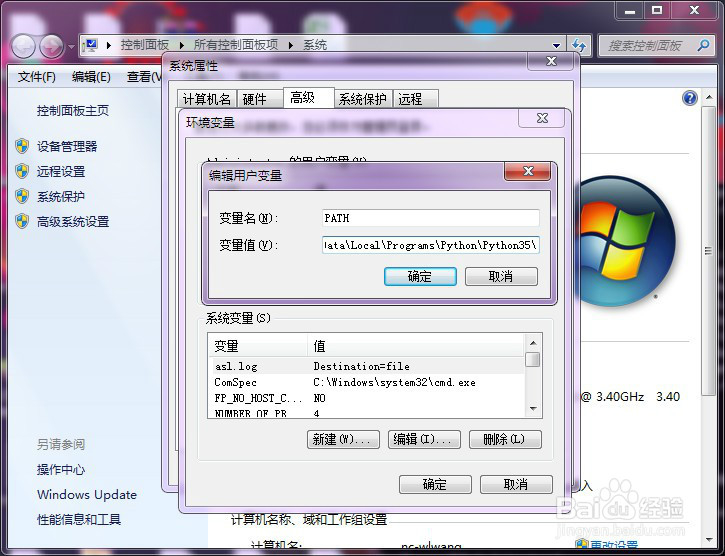
6、至此安装完成。输入exit(),退出Python交互式环境。(立志以后做个程序员,不要直接点击右上角的'✘',养成命令操作的习惯)
